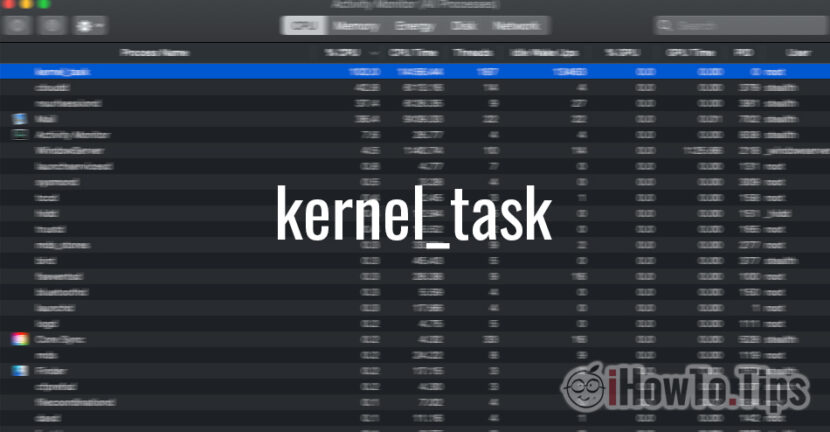Sunt scumpe, dar au sistem de operare propriu, sunt foarte stabile, fiabile si silentioase. Acestea sunt caracteristicile de baza ale Mac si MacBook.
Se intampla insa uneori ca anumite procese de sistem ale macOS sa dea batai de cap utilizatorilor, iar un MacBook silentios sa se transforme intr-unul zgomotos la care ventilatoarele de la CPU (FAN CPU) incep sa se auda foarte tare, iar aplicatiile deschise sa ruleze din ce in ce mai lent.
Cea mai simpla cale prin care putem sa vedem ce procese ne consuma cele mai multe resurse CPU, RAM, Disk, Energy, este managerul de activitati „Activity Monitor„. Aici primim rapoarte in timp real cu activitatea aplicatiilor si proceselor active si putem alege sa le sortam in functie de consum pentru fiecare componenta de sistem monitorizata.
Unul dintre procesele macOS care ajuge cel mai des sa utilizeze peste 100% din CPU este „kernel_task„. Moment in care ventilatoarele care trebuie sa asigure racirea CPU maresc turatia si devin foarte zgomotoase.
Table of Contents
Ce este procesul „kernel_task” pe macOS?
Una dintre cele mai importante functii ale „kernel_task” este reglarea temperaturii CPU. Atunci cand este prezent un „high CPU load” iar in Activity Manager apare in top consum resurse CPU procesul „kernel_task”, inseamna ca MacBook s-a incalzit foarte tare sau urmeaza sa se incalzeasca.
MacBook are mai multi senzori termici ce sunt monitorizati de subsistemul Core Duet, care impreuna cu SMC gestioneaza serviciile interne.
Atunci cand unul dintre senzori raporteaza o temperatura anormal de mare, Core Duet executa o serie de actiuni pentru a incerca racirea acelei zone. Ventilatoarele sunt turate la viteze mari pentru a sufla aer rece peste componenta incalzita in exces si pentru a permite CPU sa ruleze in parametri optimi. Uneori, daca racirea nu se poate face in timp util sau daca componenta incalzita in exces este inca solicitata, se trece automat la reducerea activitatilor CPU prin kernel_task.
Asadar, nu procesul „kernel_task” este cauza solicitarii CPU unui MacBook, ci este o consecinta a supraincalzitii unor componente si actiune a subsistemului de monitorizare si control al temperaturii, in urma raspunsurilor primite de la senzorii termici.
Ce trebuie sa facem daca avem un high CPU load cu „kernel_task” in top?
Incercarea de a intrerupe rularea „kernel_task” nu este o solutie. In primul rand ca nu ar fi indicat deloc ca in momentul unei supraincalziti sa opriti sistemele de racire, si in al doile rand este vorba despre un proces de sistem al macOS, nu un proces de user executat pe o aplicatie.
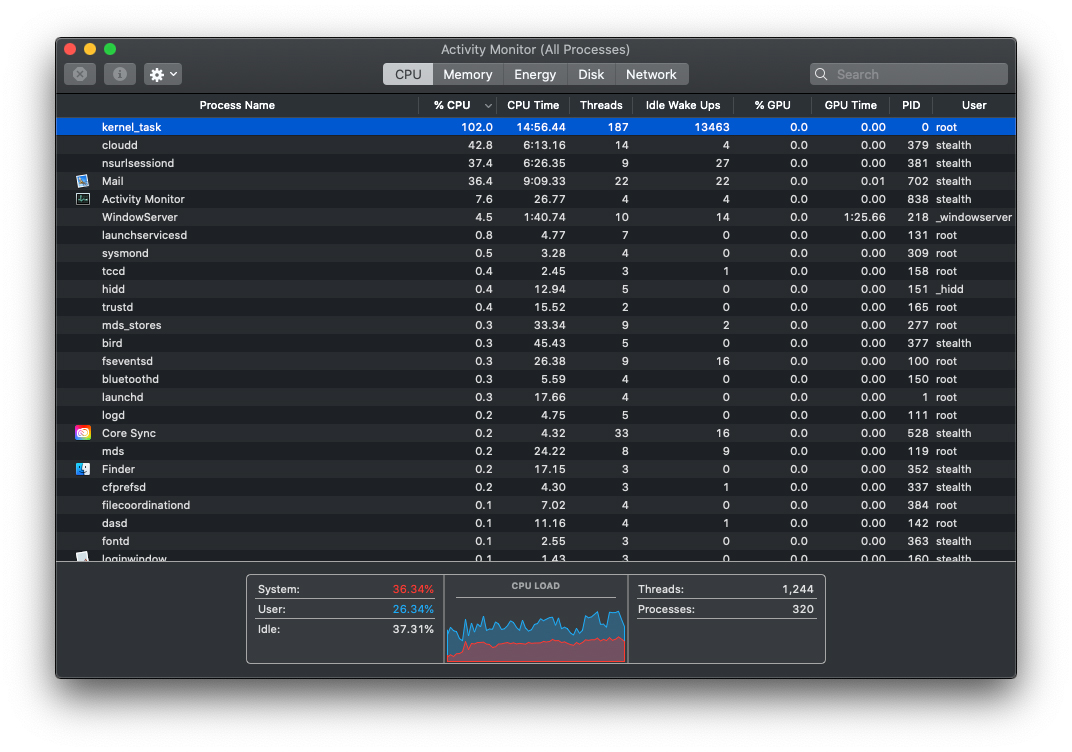
In momentul in care ventilatoarele de la cooler devin zgomotoase din cauza turatiei mari, iar in Activity Manager apare in top CPU acest proces, este bine sa inchideti aplicatiile ce ar putea sa consume resurse CPU si sa asteptati pana ce sistemul se raceste. Moment in care kernel_task o sa-si diminueze semnificativ consumul de resurse CPU, iar ventilatoarele vor deveni iar silentioase.
Sunt si scenarii mai rare in care desi nu exista o problema termica, un senzor raporteaza eronat, ventilatoarele incep sa tureze cu putere iar „kernel_task” ajunge sa consume resurse de CPU enorme, uneori chiar peste 400%, blocand efectiv intregul sistem. In acest caz este bine sa faceti o resetare a sistemului de management si control (SMC).
How-To: How to reset SMC (System Management Controller)
Dupa resetarea SMC totul ar trebui sa revina la normal si sa nu mai apara raportari eronate ale senzorilor termici.
Mai sunt si scenarii in care la modelele de MacBook cu porturi de incarcare USB-C, atunci cand se face alimentarea pe un port din partea stanga, „kernel_task” sa ocupe resurse mari de CPU. Aceasta problema apare din cauza unui senzor termic montat in aproprierea portului USB-C de incarcare din partea stanga. Evitati foarte simplu incaracand MacBook printr-un port din partea dreapta. Asa cum stim, toate porturile USB-C ale unui MacBook pot fi folosite pentru conectarea la incarcator.